SUMIF avec 3D référence dans Excel
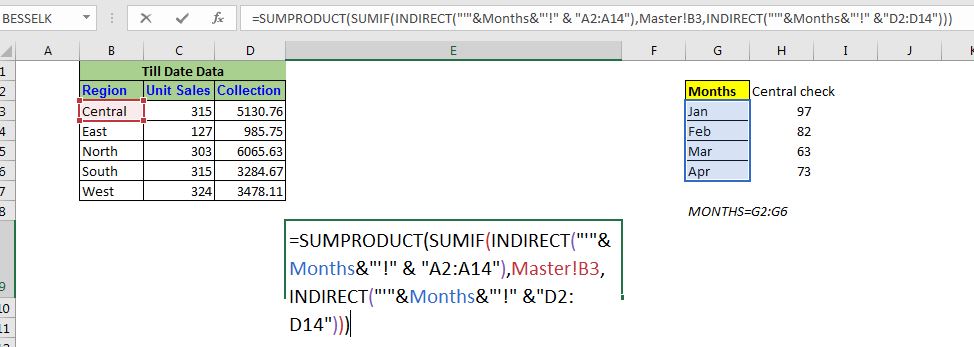
Ainsi, nous avons déjà appris ce que link: / excel-generals-3d-reference-in-excel [la référence 3D est dans Excel]. Le fait amusant est que le référencement Excel 3D normal ne fonctionne pas avec les fonctions conditionnelles, comme la fonction SUMIF. Dans cet article, nous allons apprendre comment faire fonctionner le référencement 3D avec la fonction SUMIF.
La formule générique pour SUMIF avec référence 3D dans Excel
Cela a l’air compliqué mais ce n’est pas (tant que ça).
|
= & « criteria_range »),criteria, & »sum_range »))) |
« ‘ » name_range_of_sheet_names « ‘ »: * C’est un lien: / excel-range-name-all-about-excel-named-ranges-excel-range-name [named range] `qui contient les noms des feuilles. C’est très important.
« critères_range »: * C’est la référence textuelle des critères contenant la plage. (Il devrait être le même dans toutes les feuilles de travail de référence 3-D.)
critères: * C’est simplement la condition que vous voulez mettre pour la sommation. Il peut s’agir d’un texte ou d’une référence de cellule.
« sum_range »: * C’est la référence textuelle de la plage de somme. (Il devrait être le même dans toutes les feuilles de travail de référence 3-D.)
Assez de théorie, faisons le référencement 3D avec la fonction SUMIF. === Exemple: Somme par région à partir de plusieurs feuilles en utilisant le référencement 3D d’Excel: *

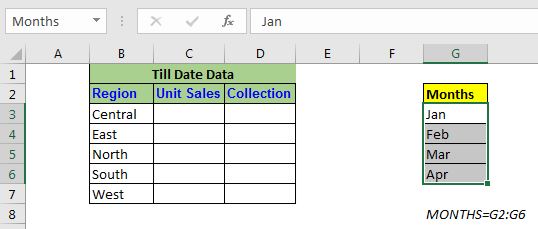
Nous prenons les mêmes données que nous avons prises dans le lien: / excel-generals-3d-reference-in-excel [simple exemple de référencement 3D]. Dans cet exemple, j’ai cinq feuilles différentes qui contiennent des données similaires. Chaque feuille contient les données d’un mois. Dans la feuille principale, je veux la somme des unités et de la collection par région de toutes les feuilles. Faisons-le d’abord pour les unités. Les unités sont dans la gamme D2: D14 dans toutes les feuilles.
Maintenant, si vous utilisez le référencement 3D normal avec la fonction SUMIF, = SUMIF (Jan: Apr! A2: A14, Master! B4, Jan: Apr! D2: D14)
Il renverra #VALUE! Erreur. Nous ne pouvons donc pas l’utiliser. Nous utiliserons la formule générique mentionnée ci-dessus.
En utilisant la formule générique de référence 3D SUMIF ci-dessus, écrivez cette formule dans la cellule C3:
|
= & « A2:A14 »),Master!B3, & »D2:D14″))) |
Voici les mois un lien: / excel-range-name-all-about-excel-named-ranges-excel-range-name [named range] qui contient les noms des feuilles. C’est crucial.
Lorsque vous appuyez sur Entrée, vous obtenez votre sortie exacte.
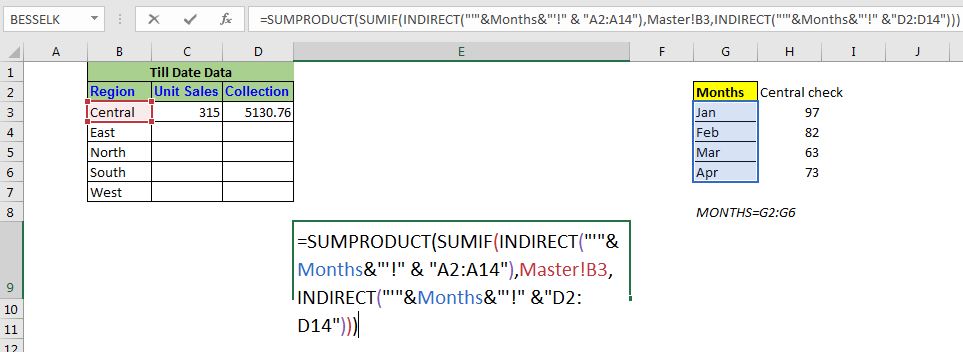 How does it work? The core of the formula is the INDIRECT function and the named range. Here the string »‘ »&Months& »‘! » & « A2:A14″translates to an array of range references of each sheet in the named range.*
How does it work? The core of the formula is the INDIRECT function and the named range. Here the string »‘ »&Months& »‘! » & « A2:A14″translates to an array of range references of each sheet in the named range.*
|
\{« ‘Jan’!D2:D14″; »‘Feb’!D2:D14″; »‘Mar’!D2:D14″; »‘Apr’!D2:D14 »} |
Ce tableau contient la référence textuelle * des plages, pas les plages réelles. Maintenant qu’il s’agit d’une référence textuelle, elle peut être utilisée par la fonction INDIRECT pour les convertir en plages réelles. Cela se produit pour les deux fonctions INDIRECT. Après avoir résolu les textes à l’intérieur des fonctions INDIRECT (tenez bon), la formule ressemble à ceci:
|
= |
Maintenant, la fonction SUMIF entre en action (pas l’INDIRECT, comme vous l’avez peut-être deviné). La condition correspond à la première plage « ‘Jan’! A2: A14 ». Ici, la fonction INDIRECT fonctionne dynamiquement et convertit ce texte dans la plage réelle (c’est pourquoi si vous essayez de résoudre INDIRECT d’abord en utilisant la touche F9, vous n’obtiendrez pas le résultat_). Ensuite résume les valeurs correspondantes dans la plage « ‘Jan’! D2: D14 ». * Cela se produit pour chaque plage du tableau. Enfin, nous aurons un tableau retourné par la fonction SUMIF.
|
=SUMPRODUCT(\{97;82;63;73}) |
Maintenant, le SUMPRODUCT fait ce qu’il fait le mieux. Cela résume ces valeurs et nous faisons fonctionner notre fonction 3D SUMIF.
Alors oui les gars, voici comment réaliser une fonction 3D SUMIF. C’est un peu complexe, je suis d’accord là-dessus. Il y a beaucoup de possibilités d’erreurs dans cette formule 3D. Je vous suggère d’utiliser la fonction SUMIF sur chaque feuille dans une cellule définie, puis d’utiliser le lien: / excel-generals-3d-reference-in-excel [référencement 3D normal] pour résumer ces valeurs.
J’espère avoir été suffisamment explicatif. Si vous avez des doutes concernant Excel faisant référence à toute autre requête liée à Excel / VBA, demandez dans la section commentaires ci-dessous.
Articles liés:
lien: / excel-generals-relative-et-absolue-reference-in-excel [Référence relative et absolue dans Excel] | Le référencement dans Excel est un sujet important pour tout débutant. Même les utilisateurs d’Excel expérimentés font des erreurs de référencement.
lien: / lookup-formulas-dynamic-worksheet-reference [Référence de feuille de travail dynamique] | Donnez des feuilles de référence de manière dynamique en utilisant la fonction INDIRECT d’Excel. C’est simple …
lien: / excel-range-name-expansion-references-in-excel [Expansion des références dans Excel] | La référence en expansion s’agrandit lorsqu’elle est copiée vers le bas ou vers la droite. Nous utilisons le signe $ avant la colonne et le numéro de ligne pour ce faire. Voici un exemple …
lien: / excel-range-name-absolu-reference-in-excel [Tout sur la référence absolue] | Le type de référence par défaut dans Excel est relatif, mais si vous souhaitez que la référence des cellules et des plages soit absolue, utilisez le signe $. Voici tous les aspects du référencement absolu dans Excel.
Articles populaires:
lien: / clavier-formule-raccourcis-50-excel-raccourcis-pour-augmenter-votre-productivité [50 raccourcis Excel pour augmenter votre productivité] | Accélérez votre tâche. Ces 50 raccourcis vous permettront de travailler encore plus rapidement sur Excel.
lien: / formules-et-fonctions-introduction-de-vlookup-function [La fonction RECHERCHEV dans Excel] | C’est l’une des fonctions les plus utilisées et les plus populaires d’Excel qui est utilisée pour rechercher des valeurs à partir de différentes plages et feuilles.
lien: / tips-countif-in-microsoft-excel [COUNTIF dans Excel 2016] | Comptez les valeurs avec des conditions en utilisant cette fonction étonnante. Vous n’avez pas besoin de filtrer vos données pour compter une valeur spécifique.
La fonction Countif est indispensable pour préparer votre tableau de bord.
lien: / excel-formule-et-fonction-excel-sumif-function [Comment utiliser la fonction SUMIF dans Excel] | C’est une autre fonction essentielle du tableau de bord. Cela vous aide à résumer les valeurs sur des conditions spécifiques.